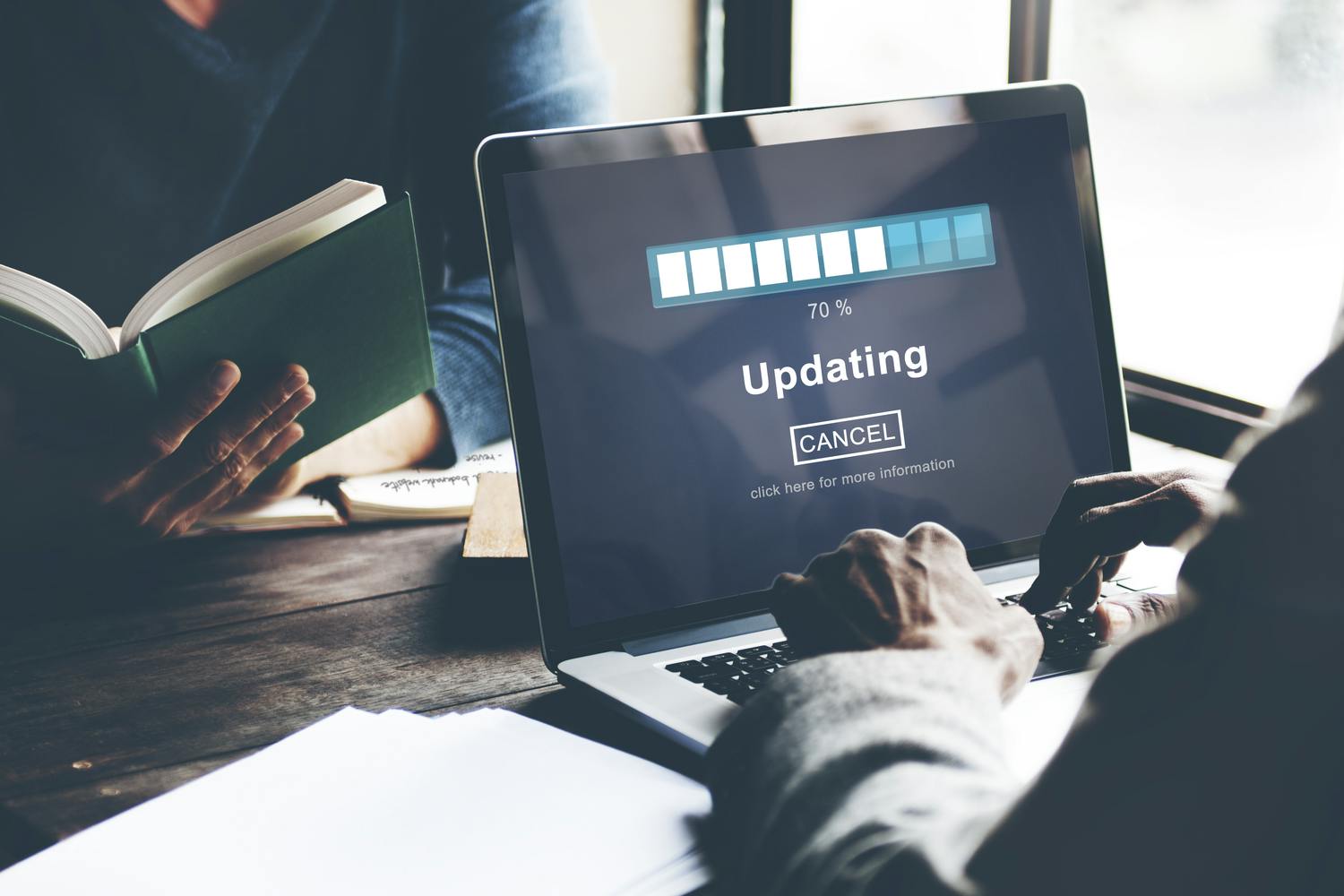Du arbetar hårt på din dator. Plötsligt startar Windows en stor uppdateringscirkus med otaliga omstarter där du inte får stänga av datorn.
Det är ett bekant scenario för många användare, och även om operativsystemet har blivit bättre på att känna av när en installation stör dig minst, är det inte ofelbart.
Som tur är kan du styra när din dator uppdaterar Windows så att du inte blir avbruten mitt i något viktigt.
Du har till och med möjlighet att stoppa uppdateringar under en längre tid - upp till fem veckor om du har hört i media att en stor ny Windows-uppdatering är skadlig för din dator.
Ta kontroll över uppdateringar i Windows 10 och 11
Vi rekommenderar att du omedelbart tar tio minuter på dig att få grepp om Windows-inställningarna relaterade till Windows Update - uppdateringsmodulen i Windows.
I den här artikeln visar vi dig hur du kan styra uppdateringarnas dygnsrytm och stänga av dem helt under en period.
Pausa uppdateringar under specifika timmar i Windows 10
Först ska vi visa dig hur du anger de timmar på dagen då Windows inte ska utföra en uppdatering.
I Windows 10 gör du på följande sätt:
- Högerklicka på startknappen och välj Inställningar.
- Välj Uppdatering och säkerhet.
- Välj Redigera aktiva timers.
- Klicka på Byt (Du kan behöva stänga av skjutreglaget först).
- Välj de önskade timmar då uppdateringar inte kan ske.
Pausa uppdateringar under specifika timmar i Windows 11
I Windows 11 görs redigeringen av aktiva timmar på ungefär samma sätt.
- Högerklicka på startknappen och välj Inställningar.
- Välj Windows Update.
- Välj Avancerade inställningar.
- Klicka på Aktiva timmar.
- Välj Justera aktiva timmar manuellt.
- Välj de önskade timmar då uppdateringar inte kan ske.
Så här undviker du uppdateringar under en längre tid i Windows 10
Du kan också fördröja uppdateringar från att installeras under en begränsad tidsperiod om du vet att du inte kommer att ha tid att hantera uppdateringar inom en snar framtid.
Metoden för att stänga uppdateringar är i stort sett densamma i Windows 10 och 11.
Först måste du hitta vägen till Windows Update, vilket du kan göra genom att öppna startmenyn och klicka på kugghjulet som öppnar Inställningar.
- Högerklicka på startknappen och välj Inställningar.
- I inställningsfönstret väljer du Uppdatering och säkerhet.
- I nästa fönster väljer du Pausa uppdateringar i 7 dagar.
- Välj sedan Avancerade inställningar.
- Ange nu ett datum som ligger längre fram i tiden än en vecka, till exempel tre veckor.
- När du vill installera uppdateringar igen senare klickar du på Fortsätt med uppdateringar.
Så här undviker du uppdateringar under en längre tid i Windows 11
I Windows 11 är det ännu enklare att ta en paus från uppdateringar under några dagar eller veckor.
- Högerklicka på startknappen och välj Inställningar.
- I inställningsfönstret väljer du Windows Update.
- Bredvid Pausa uppdateringar tillfälligt kan du se hur många veckor du ska pausa.